Chromebook을 별도의 화면이나 TV에 연결하는 방법

Chrome OS는 사용자가 Chromebook을 별도의 화면이나 TV에 연결할 수 있는 다양한 방법을 지원합니다.

PC에서 자녀의 활동을 모니터링하기 위해 타사 도구가 필요하지 않습니다. Windows 10 에 내장된 Microsoft 가족 보호 기능만 설정하면 됩니다 . 이러한 기능에는 자녀가 무엇을 하는지 쉽게 모니터링하고 안전하지 않다고 생각되는 사이트에서 자녀를 차단할 수 있는 일련의 자녀 보호 기능이 포함되어 있습니다.
자녀를 위한 계정 설정
Microsoft Family Safety 기능을 설정하려면 먼저 자녀의 감독 계정을 설정해야 합니다. 이를 위해서는 자녀에게 이메일 주소가 필요하지만 이 과정에서 귀하가 이메일 주소를 만들 수 있습니다. 자녀가 아직 이메일 주소를 갖는 것을 원하지 않는 경우 자녀의 이메일 계정을 관리할 수 있습니다. 자녀가 이미 PC에 계정을 가지고 있는 경우 이 섹션을 건너뛰세요.
시작 > 설정 > 계정으로 이동하거나 Win + I를 누르고 계정을 클릭합니다 .
가족 및 기타 사용자 를 클릭합니다 . 가족 구성원 추가 를 선택합니다 .
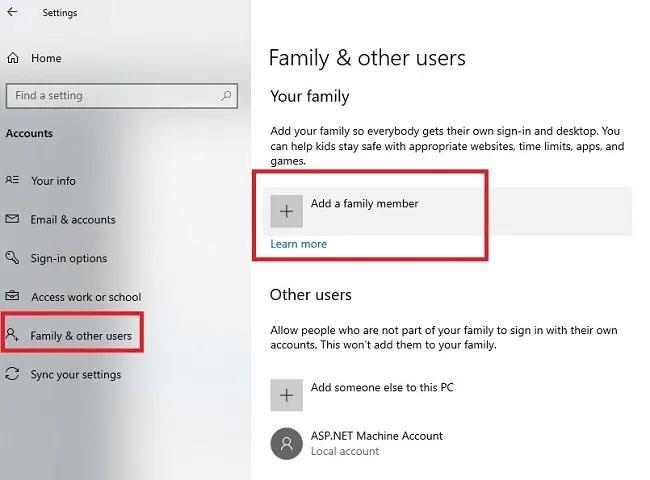
가족 구성원 추가를 선택하세요.
이 화면에서 게스트 계정을 추가할 수도 있습니다. 그러나 홈 환경에는 포함되지 않습니다.
자녀나 가족 구성원이 이미 이메일 주소를 가지고 있는 경우 해당 상자에 입력하세요. 그렇지 않은 경우 상자 바로 아래에 있는 자녀를 위한 계정 만들기를 클릭하세요.
새 계정을 만드는 경우 메시지에 따라 새 이메일 주소와 사용자 세부 정보를 입력하세요. 메시지가 표시되면 자녀의 자격 증명으로 로그인합니다. 어린이는 미성년자이므로 Microsoft에서는 부모, 법적 보호자 또는 기타 성인이 계정을 승인하도록 요구합니다. 자신의 계정으로 로그인하고 법적 계약에 동의하세요.

자신의 계정으로 로그인하고 법적 계약에 동의하세요.
자녀가 타사 앱을 사용할 수 있는지 선택하세요. 그렇지 않으면 공식 Microsoft 애플리케이션만 사용할 수 있습니다.
확인이 완료되면 해당 계정에 대한 자녀 보호 기능을 설정해야 합니다. 모든 가족 계정에 대해 별도의 설정을 지정할 수 있습니다.
설정 관리를 시작할 준비가 되면 설정 관리 를 클릭하세요 . 그렇지 않은 경우 완료를 클릭하세요.
Microsoft 가족 보호 기능 관리
이전 단계에서 설정 관리를 클릭한 경우 기본 브라우저에 새 창이 열립니다. Microsoft 가족 사이트에서 Microsoft 계정에 다시 로그인해야 할 수도 있습니다.
자녀에게 이미 계정이 있는 경우 Windows 10 계정 설정( 시작 > 설정 > 계정 > 가족 및 기타 사용자 )에서 온라인으로 가족 설정 관리 링크를 클릭하세요 .
로그인하면 각 계정에 적용되는 다양한 설정과 함께 가족 구성원 목록이 표시됩니다.

계정별로 다른 설정이 적용되는 가족 구성원 목록
활동을 클릭하여 활동을 모니터링하세요 . 여기에서 활동 보고를 켜고 자녀가 지정된 계정을 사용하는 한 Xbox는 물론 Windows 10의 화면 시간, 앱 사용 및 웹 검색에 대한 이메일 알림을 받을 수 있습니다.
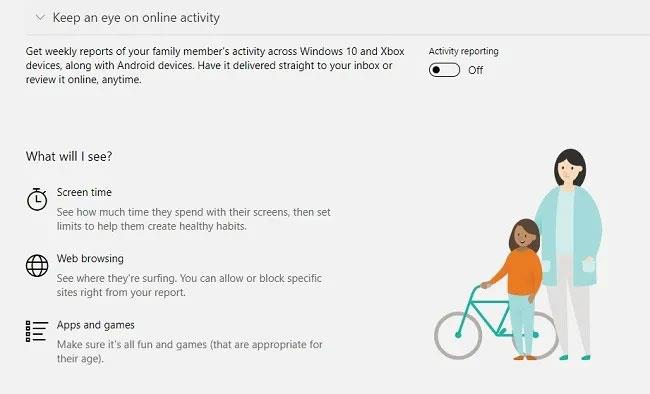
활동 보고를 켜고 이메일 알림을 받으세요
화면 시간 아래에서 Windows 10 및/또는 Xbox에 대한 일정을 설정합니다. 게임에 대한 주말 보너스와 같이 계정 요구 사항에 더 적합하도록 매일 사용자 정의할 수 있습니다.
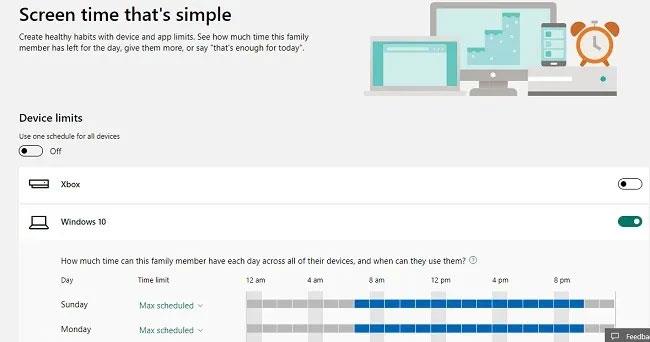
스크린 타임에서 Windows 10 및/또는 Xbox 예약
또한 특정 앱과 게임에 대한 제한을 설정하고, 콘텐츠 제한(허용 및 차단된 사이트 포함)을 설정하고, 인앱 구매에 대한 지출 제한을 추가하고, 무언가를 구매하기 전에 부모의 허락을 구하고(승인 이메일을 받게 됩니다), 심지어는 당신의 아이들을 찾아보세요.
가족 안전 앱 사용
가족 구성원의 계정 설정에서 "자녀 찾기"를 선택하면 언제든지 자녀를 포함한 가족 구성원의 위치를 추적할 수 있는 앱인 Family Safety를 설치하라는 메시지가 표시됩니다. 분명히 이 기능이 작동하려면 사용자 장치에서 위치 설정을 활성화해야 합니다.
이메일 주소를 입력하여 장치에 대한 다운로드 링크를 보내거나 iOS 또는 Android용으로 직접 다운로드할 수 있습니다. 가족 안전 기능은 이미 Windows 10 모바일 장치의 일부입니다.
이 응용 프로그램은 Microsoft Family 웹 사이트와 유사하게 작동합니다. 그러나 대부분의 사용자는 자녀의 위치를 추적하는 것 외에는 그다지 유용하지 않다고 생각합니다. 또한 자녀가 자신의 계정으로 Microsoft Family Safety 앱에 로그인해야 추적할 수 있습니다. 원하시면 자녀의 활동 보고서를 검토하실 수 있습니다.

Family Safety 앱을 사용하여 위치 추적
이 애플리케이션은 백그라운드에서 실행되므로 배터리가 빨리 소모됩니다. 절전 기능에서 제외된다고 주장하기도 합니다. 물론 위치 설정은 항상 활성화되어 있어야 하는데, 이로 인해 편안함을 느낄 수도 있고 그렇지 않을 수도 있습니다.
그러나 웹 앱과 Microsoft Family Safety 앱을 함께 사용하면 언제든지 가족 계정의 사용자를 모니터링할 수 있는 좋은 방법이 제공됩니다.
더보기:
Chrome OS는 사용자가 Chromebook을 별도의 화면이나 TV에 연결할 수 있는 다양한 방법을 지원합니다.
iTop Data Recovery는 Windows 컴퓨터에서 삭제된 데이터를 복구하는 데 도움이 되는 소프트웨어입니다. 이 가이드에서는 iTop Data Recovery 사용 방법에 대해 자세히 설명합니다.
느린 PC와 Mac의 속도를 높이고 유지 관리하는 방법과 Cleaner One Pro와 같은 유용한 도구를 알아보세요.
MSIX는 LOB 애플리케이션부터 Microsoft Store, Store for Business 또는 기타 방법을 통해 배포되는 애플리케이션까지 지원하는 크로스 플랫폼 설치 관리자입니다.
컴퓨터 키보드가 작동을 멈춘 경우, 마우스나 터치 스크린을 사용하여 Windows에 로그인하는 방법을 알아보세요.
다행히 AMD Ryzen 프로세서를 실행하는 Windows 컴퓨터 사용자는 Ryzen Master를 사용하여 BIOS를 건드리지 않고도 RAM을 쉽게 오버클럭할 수 있습니다.
Microsoft Edge 브라우저는 명령 프롬프트와 같은 명령줄 도구에서 열 수 있도록 지원합니다. 명령줄에서 Edge 브라우저를 실행하는 방법과 URL을 여는 명령을 알아보세요.
이것은 컴퓨터에 가상 드라이브를 생성하는 많은 소프트웨어 중 5개입니다. 가상 드라이브 생성 소프트웨어를 통해 효율적으로 파일을 관리해 보세요.
Microsoft의 공식 Surface 하드웨어 테스트 도구인 Surface Diagnostic Toolkit을 Windows Store에서 다운로드하여 배터리 문제 해결 등의 필수 정보를 찾으세요.
바이러스가 USB 드라이브를 공격하면 USB 드라이브의 모든 데이터를 "먹거나" 숨길 수 있습니다. USB 드라이브의 숨겨진 파일과 폴더를 표시하는 방법은 LuckyTemplates의 아래 기사를 참조하세요.








